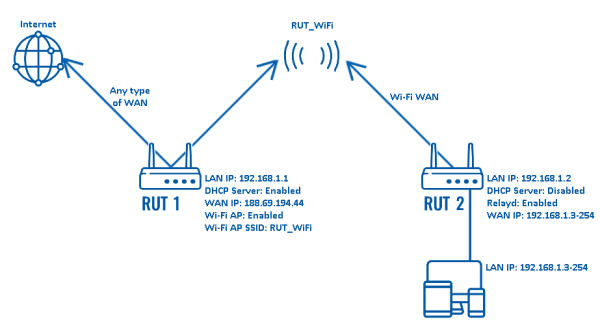
En un artículo anterior explicamos cómo configurar un router Teltonika como una Access Point WiFi. En este artículo te explicamos cómo configurar un router Teltonika como un cliente WiFi o WiFi STA (WiFi Station) pero sin rutado, es decir, para la conexión a nivel 2 de cualquier dispositivo cableado a una red inalámbrica existente.
Un ejemplo de uso sería la conexión de máquinas o PLCs con interfaz Ethernet RJ45 a una red WiFi industrial en la planta de automatización. En este caso podemos usar cualquier router de Teltonika aprovechando sus características de tipo industrial como su rango extendido de temperaturas de operación, sus anclajes para carril DIN o la posibilidad de ser alimentados a 12VDC o 24VDC aparte de sus mecanismos de watchdog internos que lo hacen especialmente indicado para entornos industriales con funcionamiento 24×7.
Los pasos a seguir son muy sencillos pero deben realizarse en este orden:
- habilitar el interfaz WiFi como WAN
- Conectarse a la red WiFi seleccionada
- Deshabilitar el servicio DHCP
- Habilitar el servicio Relayd
Habilitar el interfaz WiFi como WAN y conexión a la red WiFi seleccionada
Para ello iremos al menú Network – WAN y marcaremos el interfaz WiFi como Main WAN
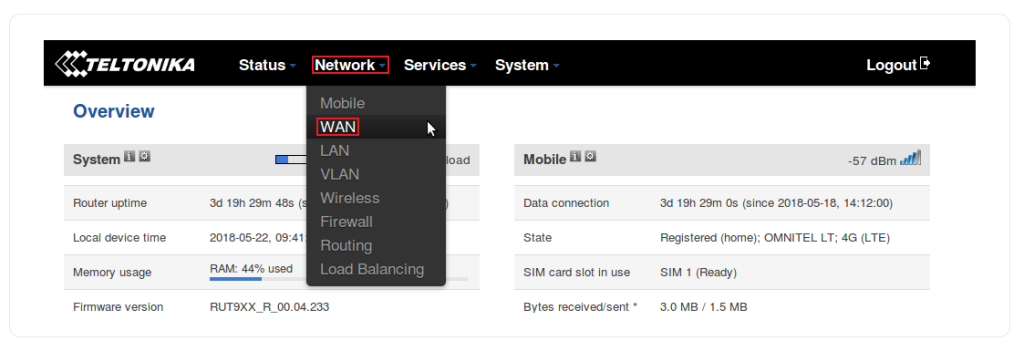
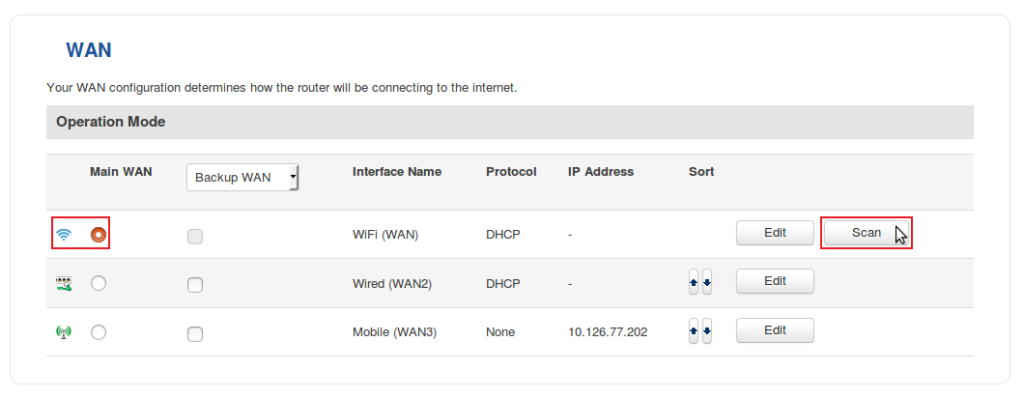
A continuación pincharemos sobre el botón Scan para escanear las redes wireless presentes y conectarnos a una de ellas pinchando en el botón Join Network.

Deshabilitar DHCP y habilitar Relayd en la interfaz LAN
Una vez conectados a la red WiFi iremos al menú Network – LAN. Primero deshabilitaremos el servicio DHCP
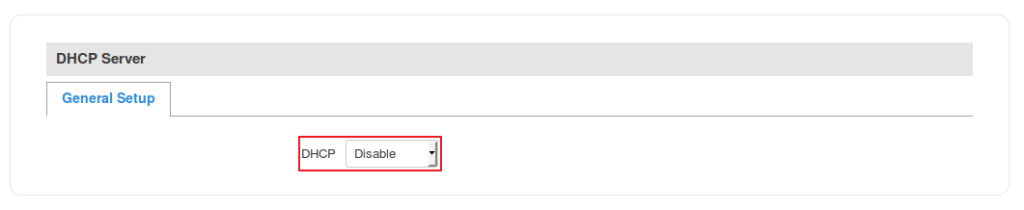
Y finalmente activaremos el sevicio Relayd

A través del servidor Relayd conseguimos que todo el tráfico que viene a través de la interfaz WAN, es decir, a través de la red WiFi y del Access Point se envíe hacia el puerto LAN. Además, el propio router tomará una dirección IP del servidor DHCP de la red WiFi como cualquier otro cliente WiFi.
¿Le ha sido útil este artículo?
¡Qué bien!
Gracias por sus comentarios
¡Sentimos mucho no haber sido de ayuda!
Gracias por sus comentarios
Sus comentarios se han enviado
Agradecemos su esfuerzo e intentaremos corregir el artículo